标签:系统路径 进入 错误信息 点击 开发 定义 bin 浏览器 tomcat
Tomcat是企业网站的服务器,大多都用于中、小型网站开发和学习开发JSP应用程序中。笔者也是开始学习,下面介绍Tomcat8.x的安装步骤。
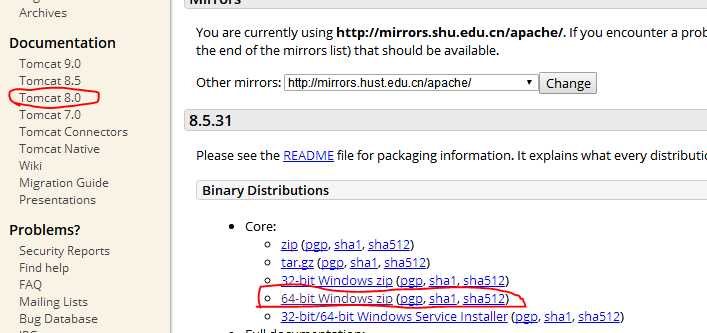 官网部分截图
官网部分截图 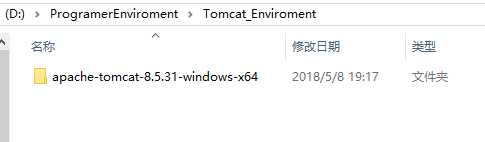 加压后的文件图
加压后的文件图 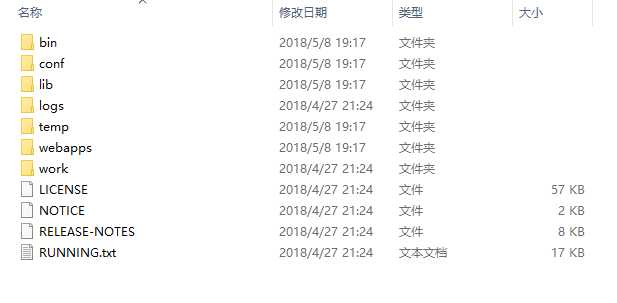 压缩包里的文件示意图
压缩包里的文件示意图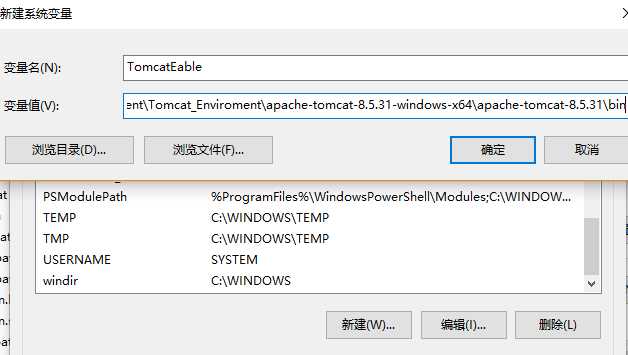
 就是说没有JAVA_HOME和JRE_HOME两个系统环境变量,要是只添加JAVA_HOME后,在运行startup.bat,会有如下图所示错误信息:
就是说没有JAVA_HOME和JRE_HOME两个系统环境变量,要是只添加JAVA_HOME后,在运行startup.bat,会有如下图所示错误信息: 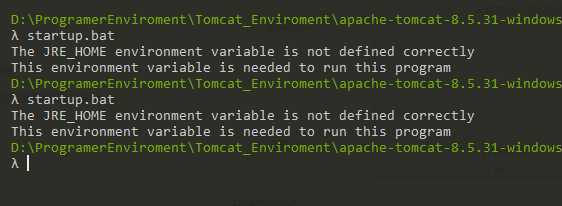 这就是说需要在添加JRE_HOME环境变量,添加完后如下图所示:
这就是说需要在添加JRE_HOME环境变量,添加完后如下图所示: 
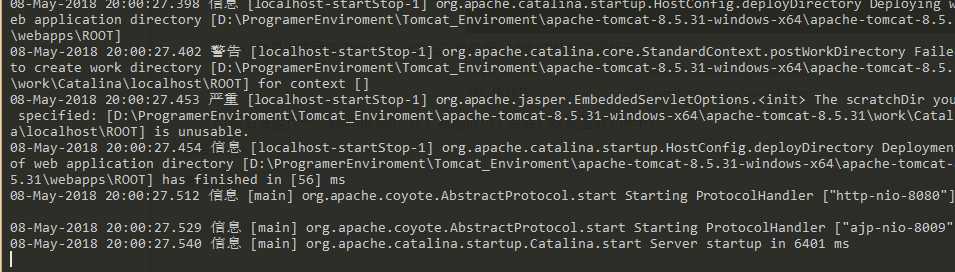
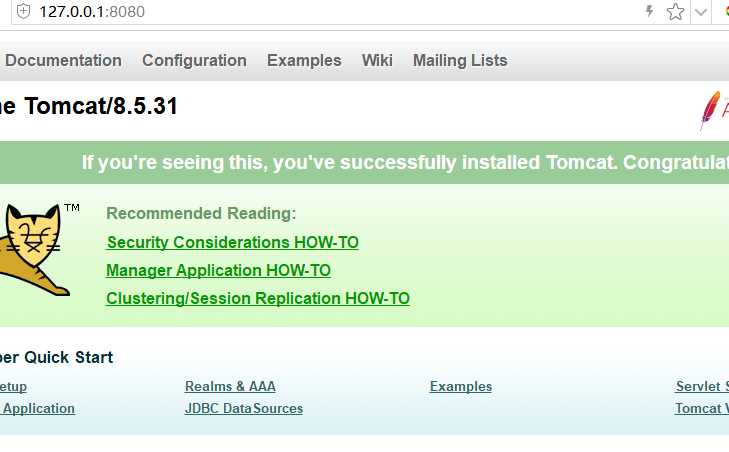
标签:系统路径 进入 错误信息 点击 开发 定义 bin 浏览器 tomcat
原文地址:https://www.cnblogs.com/zuixime0515/p/9010205.html